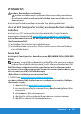Users Guide
การตั้งค่าจอภาพของคุณ 59
ถ้าคุณมีคอมพิวเตอร์เดสก์ทอป Dell หรือคอมพิวเตอร์พกพา Dell
ที่สามารถเข้าถึงอินเทอร์เน็ตได้
1. ไปที่ http://www.dell.com/support, ป้อนแท็กบริการของคุณ และ
ดาวน์โหลดไดรเวอร์ล่าสุดสำาหรับกราฟฟิกการ์ดของคุณ
2. หลังจากที่ติดตั้งไดรเวอร์สำาหรับกราฟฟิกอะแดปเตอร์ของคุณ ให้พยายามตั้งค่า
ความละเอียดเป็น 1920 x 1080 อีกครั้ง
หมายเหตุ: ถ้าคุณไม่สามารถตั้งค่าความละเอียดเป็น 1920 x 1080 ได้ โปรดติดต่อ
Dell เพื่อสอบถามเกี่ยวกับกราฟฟิกอะแดปเตอร์ที่สนับสนุนความละเอียดเหล่านี้
ถ้าคุณมีคอมพิวเตอร์เดสก์ทอป คอมพิวเตอร์พกพา หรือกราฟฟิก
การ์ดที่ไม่ใช่ยี่ห้อ Dell
ใน Windows 7, Windows 8/Windows 8.1:
1. สำาหรับ Windows 8/Windows 8.1 เท่านั้น ให้เลือกเดสก์ทอปไทล์เพื่อสลับไป
เป็นเดสก์ทอปแบบคลาสสิก
2. คลิกขวาบนเดสก์ทอป และคลิก การปรับแต่ง
3. คลิก เปลี่ยนการตั้งค่าการแสดงผล
4. คลิก การตั้งค่าขั้นสูง
5. ระบุผู้จำาหน่ายกราฟฟิกคอนโทรลเลอร์ของคุณจากคำาอธิบายที่ด้านบนของ
หน้าต่าง (เช่น NVIDIA, ATI, Intel ฯลฯ)
6. โปรดอ้างอิงจากเว็บไซต์ของผู้จำาหน่ายกราฟฟิกการ์ดสำาหรับไดรเวอร์ที่อัพเดต
(ตัวอย่างเช่น, http://www.ATI.com หรือ http://www.NVIDIA.com)
7. หลังจากที่ติดตั้งไดรเวอร์สำาหรับกราฟฟิกอะแดปเตอร์ของคุณ ให้พยายามตั้งค่า
ความละเอียดเป็น 1920 x 1080 อีกครั้ง
ใน Windows 10:
1. คลิกขวาบนเดสก์ทอป และคลิก การตั้งค่าการแสดงผล
2. คลิก การตั้งค่าการแสดงผลขั้นสูง
3. คลิก คุณสมบัติของอะแดปเตอร์การแสดงผล
4. ระบุผู้จำาหน่ายกราฟฟิกคอนโทรลเลอร์ของคุณจากคำาอธิบายที่ด้านบนของ
หน้าต่าง (เช่น NVIDIA, ATI, Intel ฯลฯ)
5. โปรดอ้างอิงจากเว็บไซต์ของผู้จำาหน่ายกราฟฟิกการ์ดสำาหรับไดรเวอร์ที่อัพเดต
(ตัวอย่างเช่น, http://www.ATI.com หรือ http://www.NVIDIA.com)
6. หลังจากที่ติดตั้งไดรเวอร์สำาหรับกราฟฟิกอะแดปเตอร์ของคุณ ให้พยายามตั้งค่า
ความละเอียดเป็น 1920 x 1080 อีกครั้ง
หมายเหตุ: ถ้าคุณไม่สามารถตั้งค่าความละเอียดเป็น 1920 x 1080 ได้ โปรดติดต่อ
ผู้ผลิตคอมพิวเตอร์ของคุณ หรือพิจารณาซื้อกราฟฟิกอะแดปเตอร์ที่สนับสนุนความ
ละเอียดวิดีโอที่ 1920 x 1080